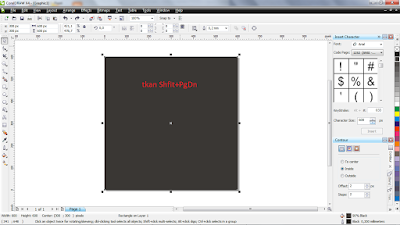Minggu, 25 Oktober 2015
Tutor Membuat DP Bbm Sesuai Selera Dengan Corel
halo gan slamat datang...
kali ini saya bakal post tutor cara bikin DP bbm sesui selera sendiri dengan Coreldraw x4...
langsung aja...
langkah pertama tentu buka coreldraw X4.nya gan.....
atur ukuan kertas 600pxx600px (untuk DP BBM)
kemudian masukkan kata kata sesuai keingnan agan dengan text tool atau seperti gambar...
setelah itu atur ukuran font, jenis font, dan juga penempatan tulisannya gan kemudian Curve pada tulisa atau CTRL+Q supaya berubah menjadi gambar
Lalu beri hiasan sesuai selera agan.. atau seperti contoh...
Lalu agan buat persegi sebagai dasaran warna ukurannya sama ya 600x600 pixel lalu taruh di tengah atau tkan "P"...
Nah abis itu pilih kotak dasarannya kemudian tekan shift + Pgdn utuk menaruh gambar di bagian bawah sendiri (seperti contoh)....
Nah atur lagi deh Warnanya dan biar makin bagus convert aja ke bitmap gan...
Kayaa begini ni gan jadinya,...
Jumat, 09 Oktober 2015
Cara Membuat Logo Instagram Dengan Corel
Langkah pertama buka corel dulu gan,..
- buat object kotak dengan menggunakan rectangle tools seperti contoh.
- kemudian atur lengkungan sudut menggunakan rectangle corner roundness,
atur sesuai anda.
- Nah untuk membuat warna pelangi yang ada di sudut atas agan gunain aja objek kotak di buat persegi panjang dengan rectengle tools, buat 4 objec dengan menekan tombol ctrl+D kemudian samakan dengan dengan menggunakan garis line pada tepi logo..
- Nah pas ngasih warna untuk warna line atau garisnya agan buat no fill aja gan kemudian tempel aja gan..
Buat object seperti kapsul menggunakan rectangle tools gan dan tulisan insta lalu gabungkan dengan drag and drop gambar ke bagian bawah pelangi.
nah untuk ngebuat bagian kotak kamera bagian atas mengguakan object di gabung dengan object lingkaran gan, main contur ya!! setelah itu select object persegi dan lingkaran kemudian tekan P maka object akan teratur di tengah kemudian tempel di sudut kanan atas.
nah jika sudah atur warna kemudian tempel, tinggal atur warna sesua kemauan agan.
Logo sudah jadi...